Herhangi Bir Android Akıllı Telefonda Aramalar Nasıl Kaydedilir
Yayınlanan: 2020-04-23Çağrı kaydı, aslında akıllı telefonlarda en uzun süredir var olan oldukça temel bir özelliktir. Bununla birlikte, aramaları yerel olarak kaydetme yeteneği, diğer tarafın izni olmadan arama kaydetmenin birkaç bölgede yasa dışı olabilmesi nedeniyle, yalnızca belirli akıllı telefon üreticilerinin dış görünümlerinde/UI'lerinde sağladığı bir özelliktir. Ayrıca, hattın diğer tarafındaki kişi aramayı kaydettiğinizin farkında olmadığı için gizlilikle ilgili endişeleri de beraberinde getirir. Mevcut akıllı telefonunuzun aramaları dahili olarak kaydetme özelliği olup olmadığına bakılmaksızın, bunu herhangi bir Android akıllı telefonda nasıl yapabileceğinizi size anlatacağız.
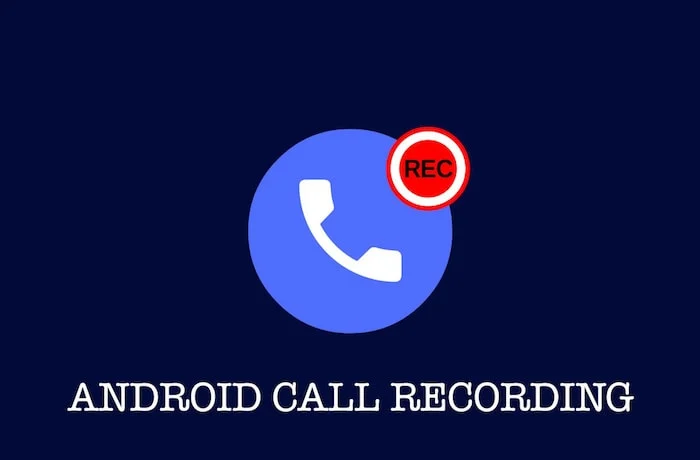
İçindekiler
Herhangi Bir Android akıllı telefonda Çağrı Kaydı Kılavuzu
Xiaomi/Redmi Akıllı Telefonlarda Aramalar Nasıl Kaydedilir
Xiaomi veya Redmi akıllı telefonlarının, markanın özel kaplaması olan Android'in yanı sıra MIUI ile geldiğinin hepimiz farkındayız. MIUI, ikili uygulamalar, oyun modu, ekran kaydı vb. gibi çok sayıda özellik sunar ve dahili arama kaydı da bunlardan biridir. Yalnızca basit arama kaydı değil, MIUI'nin ihtiyaçlarınıza uygun aramaları kaydetmeyle ilgili seçebileceğiniz birden fazla seçeneği vardır. Nasıl yapabileceğinizi görelim.
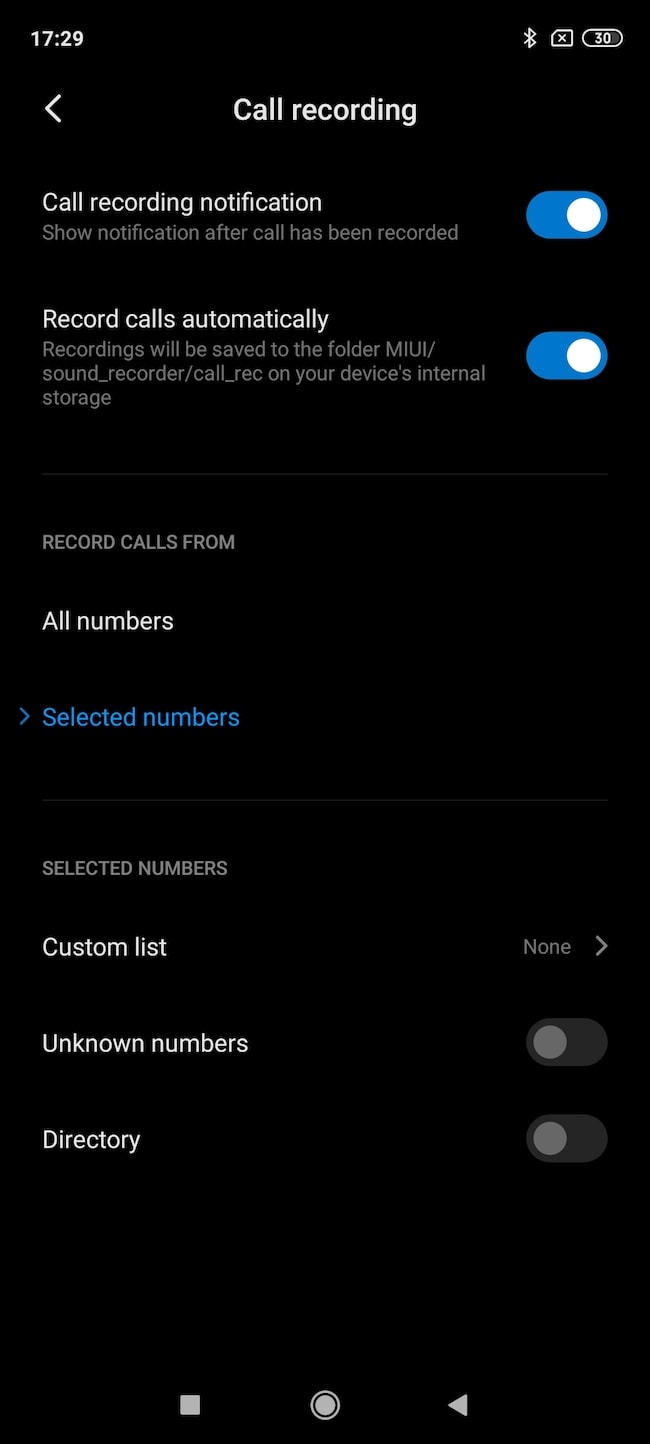
- İlk olarak, Xiaomi/Redmi akıllı telefonunuzdaki çevirici uygulamasına gidin ve sol alttaki üç yatay çizgiye dokunun. Açılan menüde “Ayarlar” öğesini seçin.
- “Arama kaydı” seçeneğini bulacaksınız, seçin.
- Buradan, aramaları kaydetmeye her karar verdiğinizde bildirimleri etkinleştirebilir veya akıllı telefonunuzdaki her gelen/giden aramayı otomatik olarak kaydedebilirsiniz.
- Ayrıca, “Aramaları otomatik olarak kaydet” seçeneğini seçtiğinizde, tüm numaralara veya sadece seçilen numaralara yapılan aramaları kaydedebileceğiniz iki seçeneğiniz vardır.
- Seçilen numaralar seçeneğinde de, aramalarını kaydetmek istediğiniz seçili kişilerin/numaraların bir listesini yapabilir veya yalnızca bilinmeyen numaralara/aramalardan gelen aramaları kaydedebilirsiniz. Bir Xiaomi/Redmi cihazında arama kaydı için elde ettiğiniz seçeneklerin esnekliği ve miktarı, olası tüm senaryoları kapsar.
- Tek bir aramayı manuel olarak kaydetmek istiyorsanız, arama sırasında “Kaydet” seçeneğini göreceksiniz ve bunu seçebilirsiniz.
Oppo/Realme Akıllı Telefonlarda Aramalar Nasıl Kaydedilir
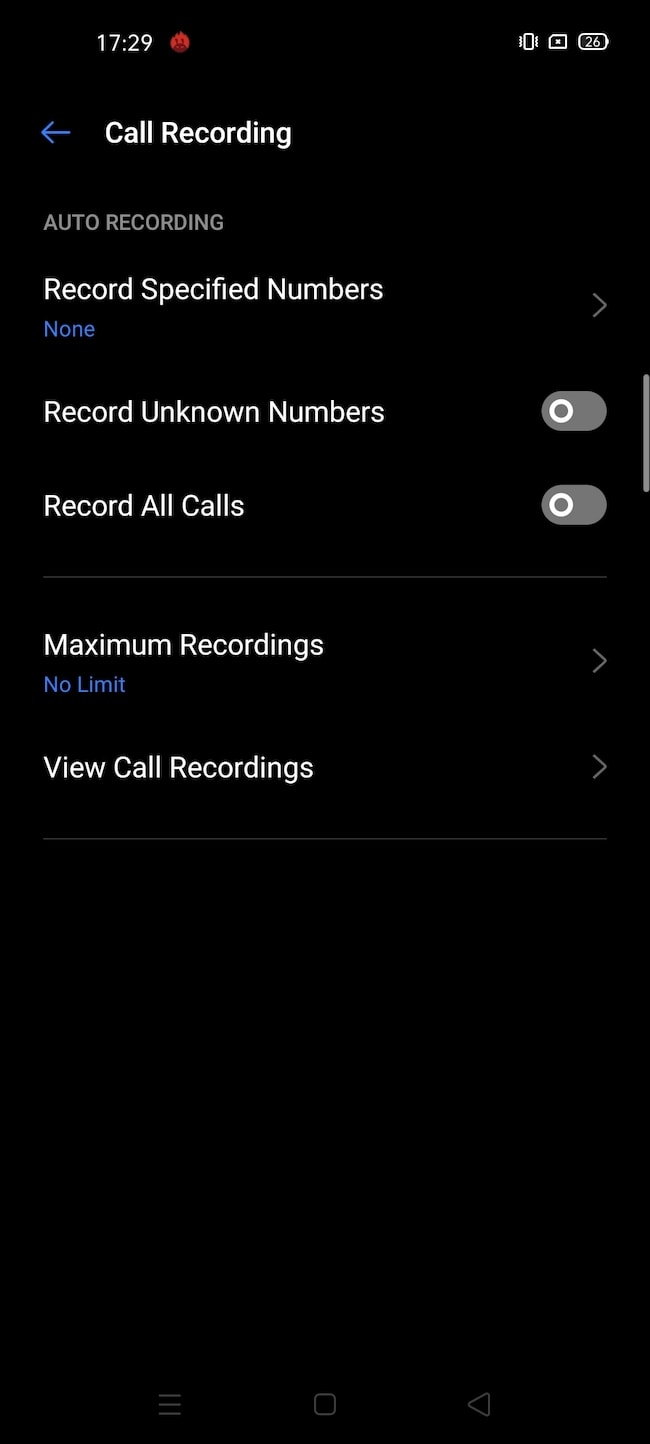
Xiaomi/Redmi akıllı telefonlardaki MIUI gibi, Oppo cihazları da Android'in üzerinde kendi özel kaplaması olan ColorOS'un üzerinde çalışır. Benzer şekilde, Realme akıllı telefonlar da Realme UI olarak bilinen bir ColorOS yapısı üzerinde çalışır. Hem ColorOS hem de Realme UI görsel olarak birbirinden farklı olsa da, aynı özellikler olmasa da temelde benzer özelliklere sahiptirler. ColorOS ve Realme UI, aynı MIUI gibi arama kaydı için birden fazla farklı ayar ve seçeneğe sahiptir, bu yüzden ona nasıl erişebileceğinizi görelim.
- Oppo/Realme akıllı telefonunuzda varsayılan çevirici uygulamasını açın ve sağ üst köşedeki iki noktayı seçin ve "Ayarlar"ı seçin.
- “Çağrı ayarları” altında “Çağrı Kaydı”nı görene kadar aşağı kaydırın ve seçin.
- "Tüm Aramaları Kaydet", "Bilinmeyen Numaraları Kaydet" gibi seçenekleri göreceksiniz veya "Belirtilen Numaraları Kullan" seçeneğini kullanarak kaydetmek istediğiniz birkaç özel aramayı ayarlayabilirsiniz.
- Otomatik olarak silinmeden önce telefonunuzda depolanacak maksimum arama kaydı sayısı için bir sınır belirleme seçeneğiniz bile vardır.
- Yalnızca tek bir aramayı kaydetmek istiyorsanız, arama sırasında görünen “Kaydet” düğmesine basarak bunu her zaman manuel olarak yapmayı seçebilirsiniz.
Samsung Akıllı Telefonlarda Aramalar Nasıl Kaydedilir
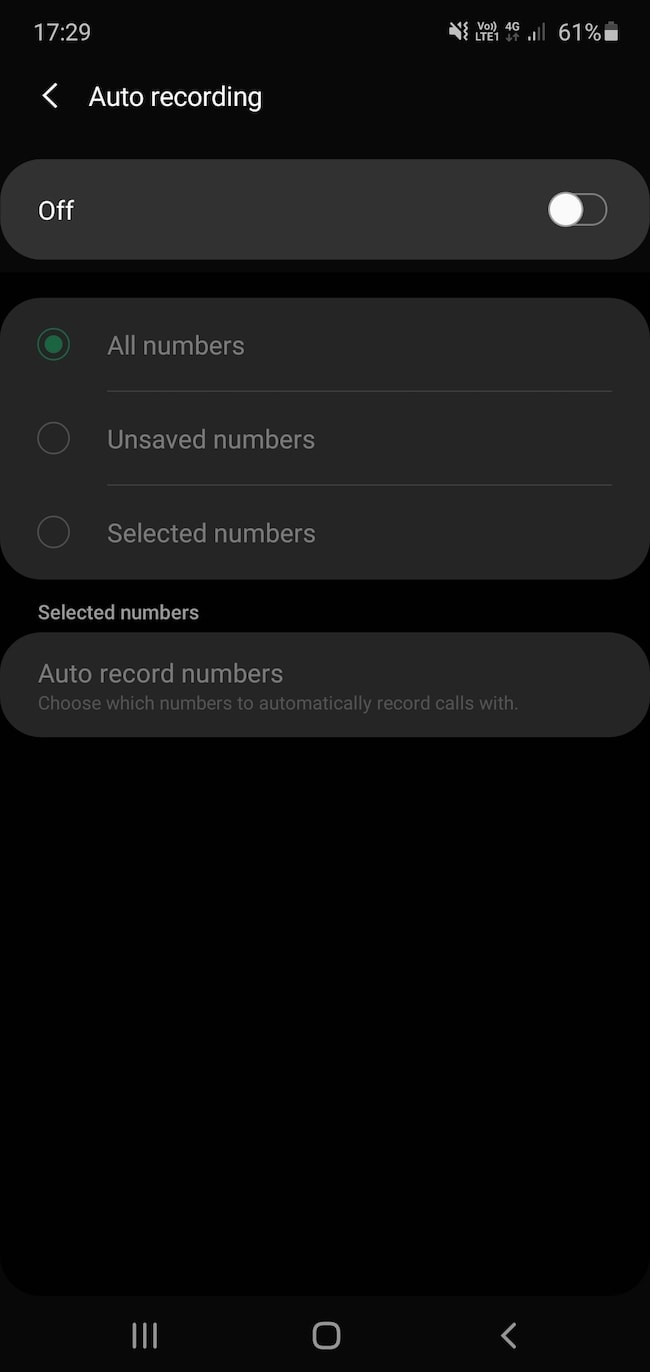

Samsung'un da OneUI olan Android işletim sistemi üzerinde kendi görüşü var. OneUI'de bulunan ve onu doğru özellik dengesi ve hızlı performansın yanı sıra TouchWiz'in gün içinde başaramadığı bir şey olan en iyi Android kaplamalarından biri yapan birçok özellik var. Bahsettiğimiz diğer iki özel kullanıcı arabiriminde olduğu gibi, OneUI'nin de kendi yerleşik çağrı kaydetme özelliği vardır. İşte ona nasıl erişebileceğiniz -
- Samsung akıllı telefonunuzda varsayılan çeviriciyi çalıştırın ve sağ üst köşedeki üç dikey noktayı seçin. “Ayarlar” seçeneğini seçin.
- Ardından, “Çağrıları kaydetme” ayarına dokunun.
- Buradan, kayıt sırasında bildirimleri etkinleştirmek veya aramaları otomatik olarak kaydetmek isteyip istemediğinizi seçebilirsiniz.
- “Otomatik kayıt”ı etkinleştirdiğinizde, tüm numaralardan, kaydedilmemiş numaralardan veya seçilen numaralardan gelen aramaları otomatik olarak kaydetmek isteyip istemediğinizi seçmek için seçeneğe dokunabilirsiniz.
- Bireysel aramaları manuel olarak kaydetmek isterseniz, görüşme sırasında “Kaydet” seçeneğini manuel olarak seçerek bunu yapabilirsiniz.
OnePlus Akıllı Telefonlarda Aramalar Nasıl Kaydedilir
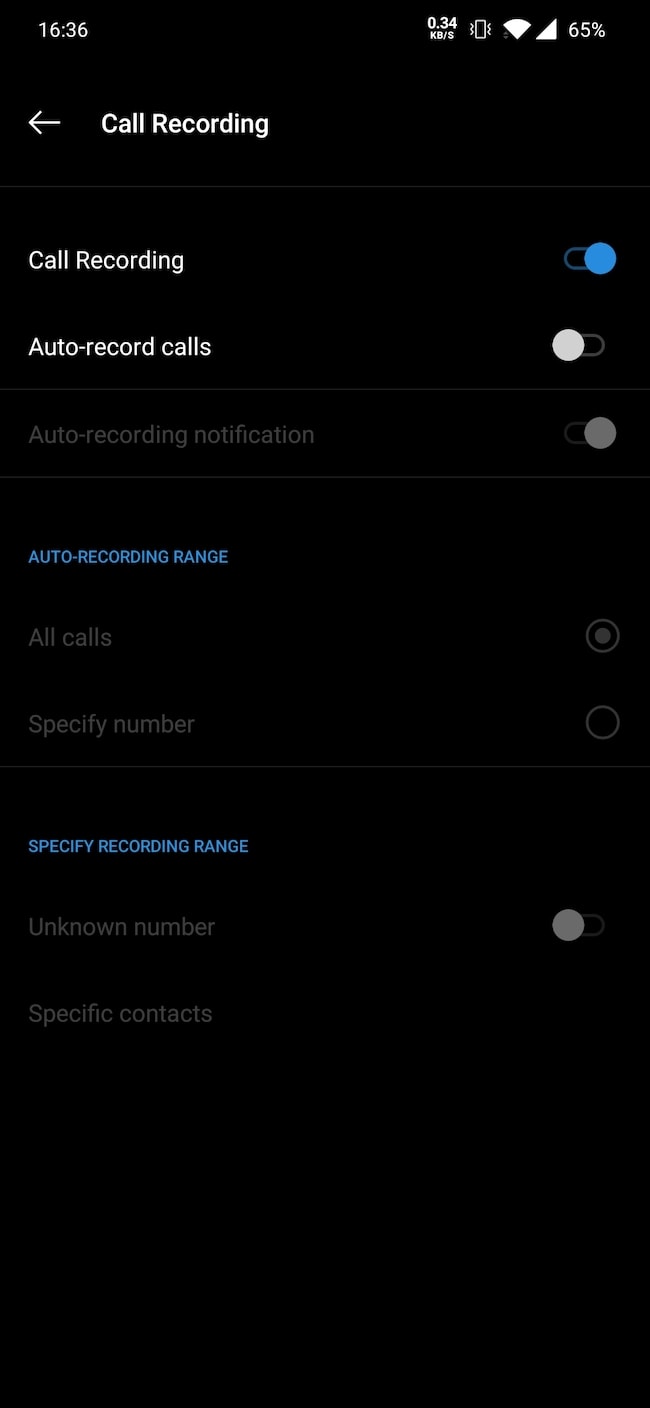
OnePlus akıllı telefonlar, herhangi bir Android akıllı telefonda ve iyi bir nedenle en sevilen kullanıcı arayüzlerinden birine sahiptir. OxygenOS sorunsuzdur ve stok Android görünümünü korurken gerekli tüm özelliklere sahiptir. OxygenOS da kullanıcı arayüzüne yapılan aramaları kaydetme yeteneğine sahiptir, bu yüzden onu nasıl etkinleştirebileceğinizi ve kullanabileceğinizi görelim.
- OnePlus akıllı telefonunuzda varsayılan çevirici uygulamasını açın ve ekranın sağ üst köşesindeki üç noktaya dokunun. “Ayarlar” seçeneğini seçin.
- Göreceğiniz ilk seçenek “Çağrı Kaydı” olacaktır. Seçin.
- Burada, atadığınız tüm aramaları, bilinmeyen numaralara gelen/gelen aramaları ve seçilen numaraları otomatik olarak kaydetme seçeneğini göreceksiniz. Çağrı kaydı için bildirimi de etkinleştirebilirsiniz.
- Her aramayı manuel olarak kaydetmek istiyorsanız, arama sırasında “Kaydet” seçeneğini seçmeniz yeterlidir.
Dahili Çağrı Kaydı Olmadan Diğer Akıllı Telefonlarda Çağrılar Nasıl Kaydedilir
Yukarıda belirtilenlerden farklı bir üreticiye ait bir akıllı telefonunuz varsa, öncelikle varsayılan olarak kullanıcı arayüzünde yerleşik olarak bulunan aramaları kaydetme olanağı olup olmadığını kontrol edebilirsiniz. Telefonunuz özel bir dış görünüm veya kullanıcı arayüzü üzerinde çalışıyorsa, büyük olasılıkla, onu Çevirici ayarlarınızda bulabileceksiniz, bu yüzden onu orada aramayı veya Ayarlar uygulamanızda aramayı deneyin. Hala bulamıyorsanız veya akıllı telefonunuzda varsayılan olarak bu seçenek yoksa, aynı işi yapan üçüncü taraf uygulamaları kullanabilirsiniz.
Android Akıllı Telefonlar için En İyi Çağrı Kayıt Uygulaması
Android akıllı telefonunuzdan gelen aramaları kaydetmek için kullanmanızı önereceğimiz uygulama Otomatik Arama Kaydedici olacaktır. Bu, 100 Milyondan fazla indirme ile Play Store'daki en eski ve en iyi arama kayıt uygulamalarından biridir. Çağrı kaydı, birçok kullanıcı arayüzünde varsayılan bir özellik olarak ana akım haline gelmeden önce, bu uygulamayı uzun bir süre kişisel olarak kullandık, bu yüzden denendi ve test edildi.
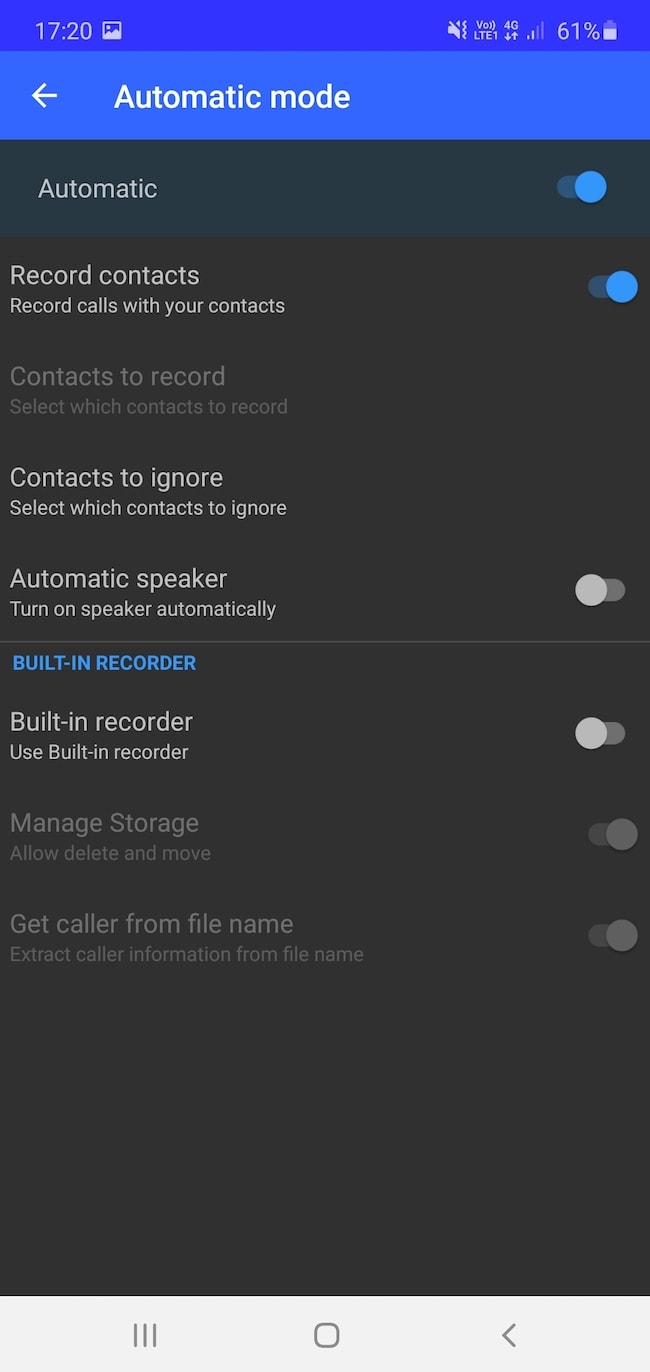
Uygulama, özel kullanıcı arayüzlerinde varsayılan arama kaydedicilerde bulamayacağınız seçenekler bile sunar. Elbette, arama kayıtlarını Drive/Dropbox'a kaydetme, ses biçimini değiştirme, özel desibel seviyeleri, gecikmeler ayarlama veya kaydetme seçeneği ile birlikte aramaları otomatik olarak veya belirli numaralardan/arama kaydetme seçeneğine sahip olursunuz. yalnızca bir Bluetooth cihazına bağlıyken. Çalışmasını istediğiniz gibi özelleştirebilirsiniz.
Akıllı telefonunuzdaki aramaları nasıl kaydedebileceğinizi anladığınızı ve ayarları beğeninize göre yapılandırdığınızı umuyoruz. Aramaları kaydetmenize izin veren çok sayıda üçüncü taraf uygulaması olsa da, dahili bir seçeneğe sahip olmak en güvenli seçeneğinizdir, çünkü üçüncü=taraf uygulamalarının konuşmanıza kulak misafiri olması konusunda endişelenmenize gerek yoktur. Google, bunu Google Çevirici'de varsayılan bir seçenek haline getirmeyi düşünüyor, bu nedenle gelecekte daha fazla akıllı telefon seçeneği varsayılan olarak alabilir.
